

发布时间:2022-03-21 10: 27: 50
品牌型号:MAC
系统:MacOS 11.5.2
软件版本:CleanMyMac X
电脑垃圾太多,但是不知道怎么用软件清理垃圾,也不知道如何用电脑自带的工具清理垃圾可怎么办呢?这篇文章就告诉大家电脑自带清理垃圾软件在哪里以及电脑自带清理垃圾怎么清理。
一、电脑自带清理垃圾软件在哪里
无论是windows系统电脑还是Mac系统电脑,都有自带的清理垃圾工具,一般没有自带清理垃圾软件,想要清理垃圾软件,需要自己去官网下载哦。
Windows系统电脑,一般都选择360安全卫士或腾讯电脑管家来清理垃圾, Mac系统电脑一般选择CleanMyMac来清理垃圾。以Mac系统电脑为例,如果不知道怎么用软件清理垃圾,下面就用软件CleanMyMac向大家示范电脑垃圾清理步骤。
第一步:扫描电脑垃圾
运用CleanMyMac的“智能扫描”功能就能干净地清理垃圾。如图1所示,点击软件页面上方的“智能扫描”,然后点击页面中的“扫描”,扫描电脑垃圾。

第二步:清理电脑垃圾
如图2所示,扫描完成后,点击页面下方的“运行”,扫描出的7.34GB垃圾就都被清理干净了。
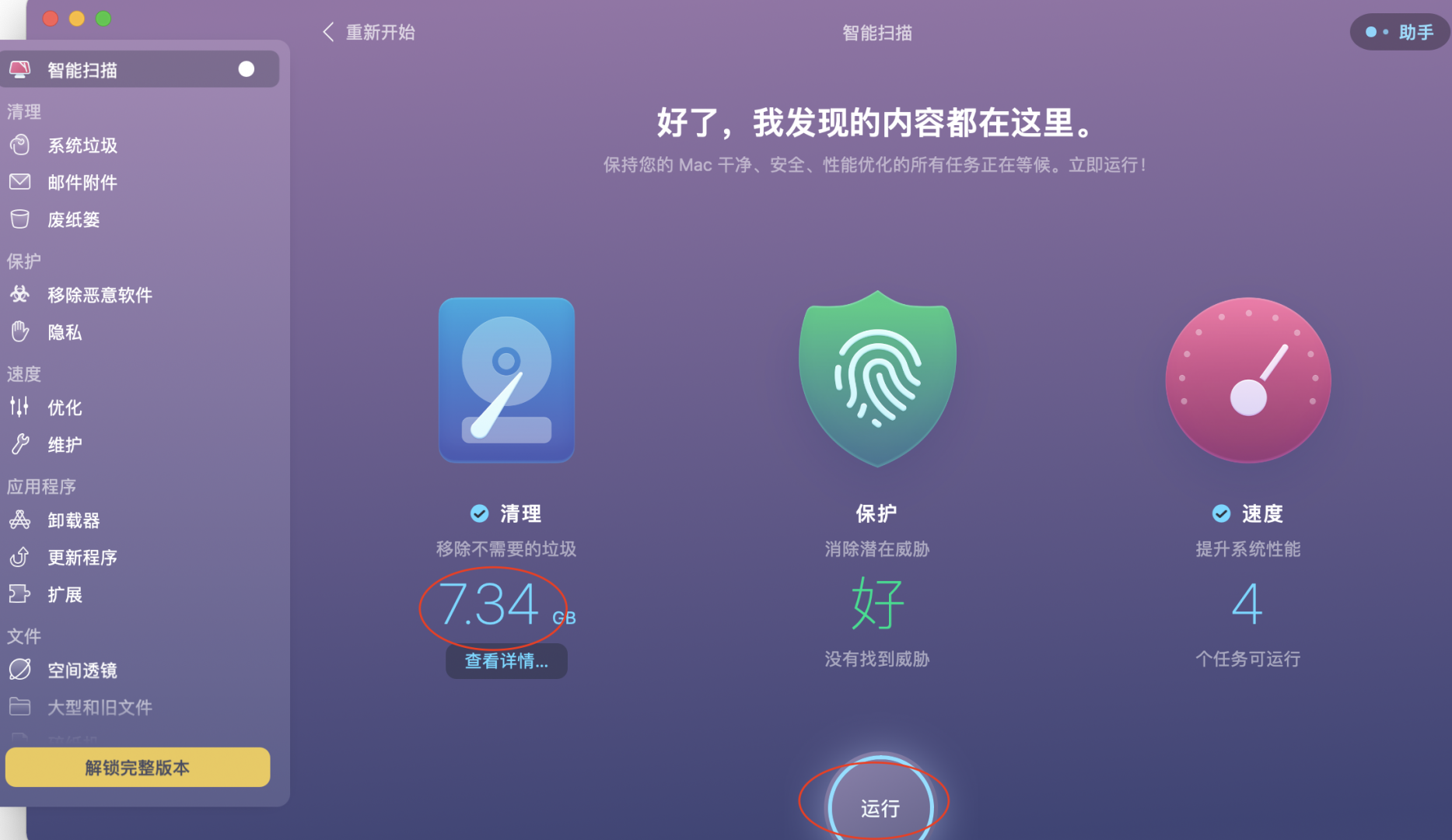
二、电脑自带清理垃圾怎么清理
下面向大家介绍电脑自带清理垃圾怎么清理吧!使用电脑自带的清理垃圾工具来清理电脑垃圾也很好操作。
一、Windows系统电脑
如果使用的是Windows系统电脑,需要使用“磁盘清理”工具,依次对每个分区磁盘进行清理。例如,首先清理c盘的话,如图3所示,选中C盘,右键点击“属性”后,在属性中的“常规”栏中点击“磁盘清理”。
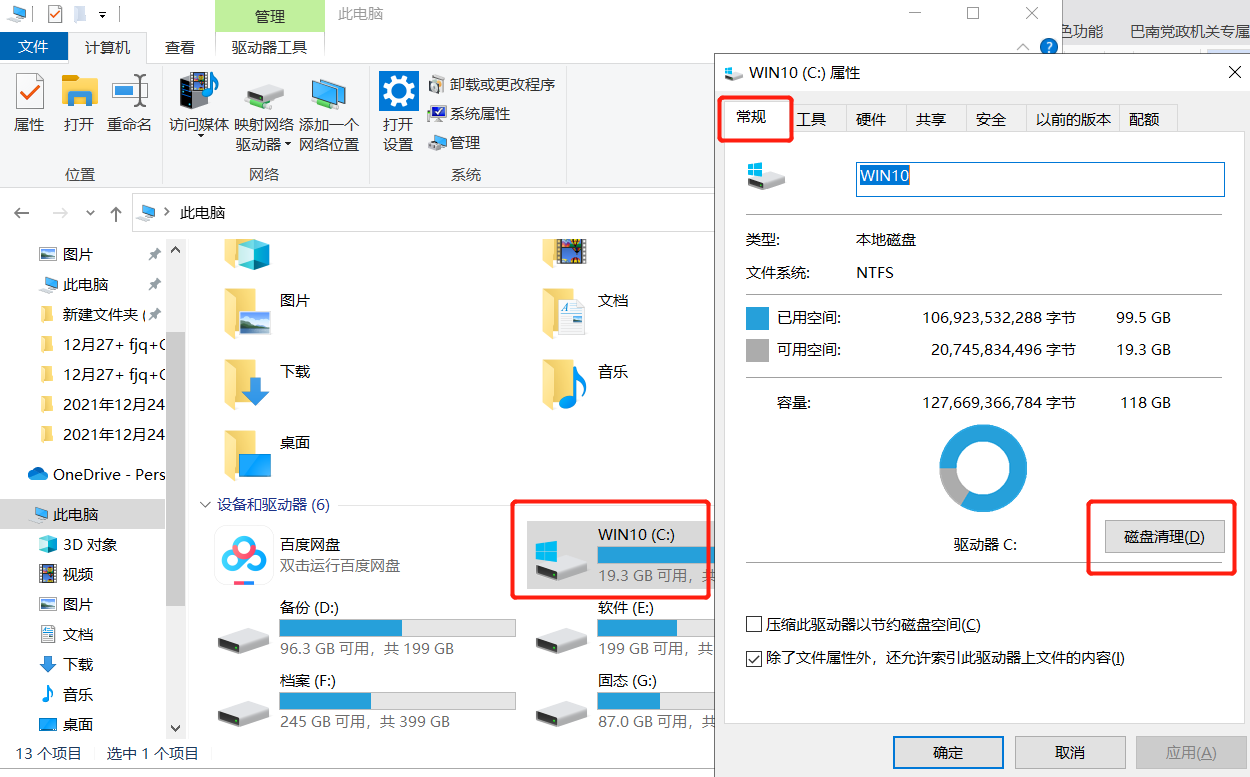
随后如图4所示,勾选程序文件、临时文件、错误报告、缓存文件等,最后点击“确定”,将这些垃圾文件删除即可。
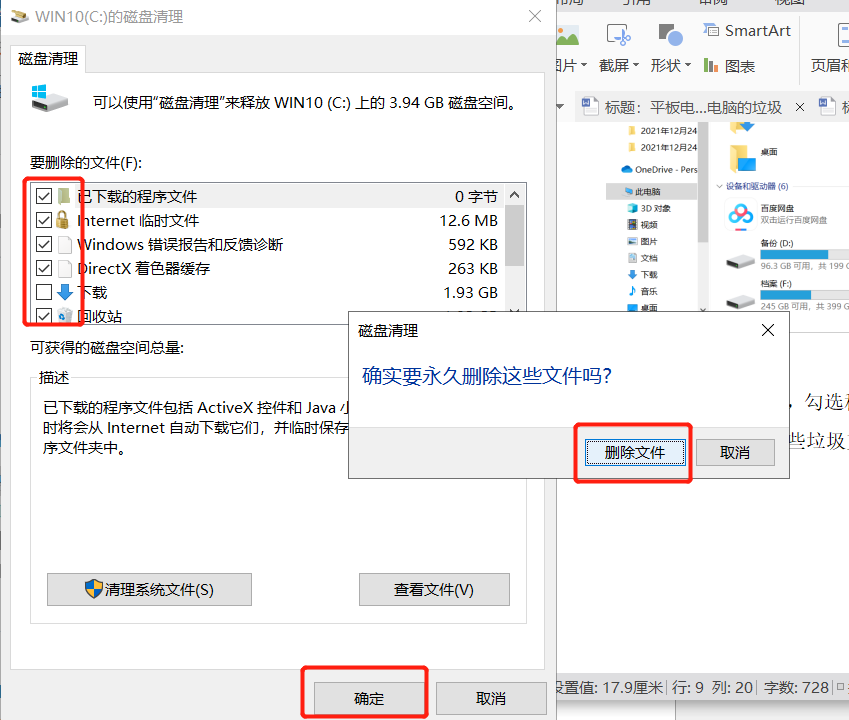
二、Mac系统电脑
如果使用的是Mac系统电脑,点击关于本机,进入磁盘储存空间,管理储存空间即可。如图5所示,进入磁盘储存空间后,点击“管理”。
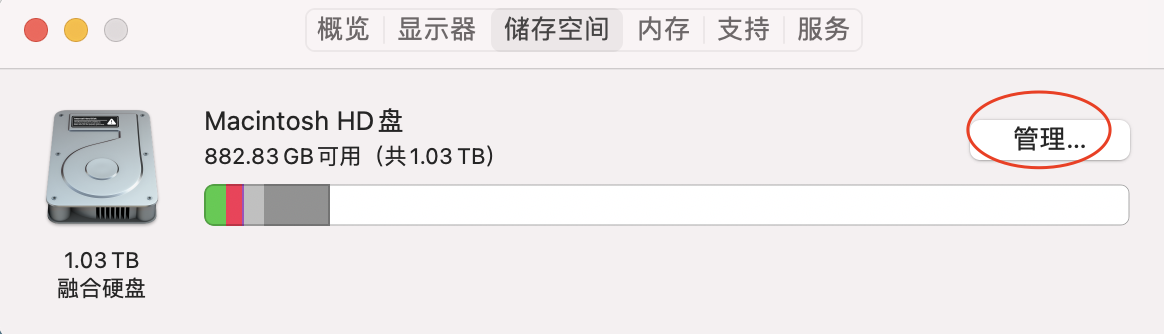
优化储存空间和开启自动倾倒废纸篓可以快速清理垃圾文件,随后点击“检查文件”,可以选择无用文件进行删除,这样垃圾就清理完成了。
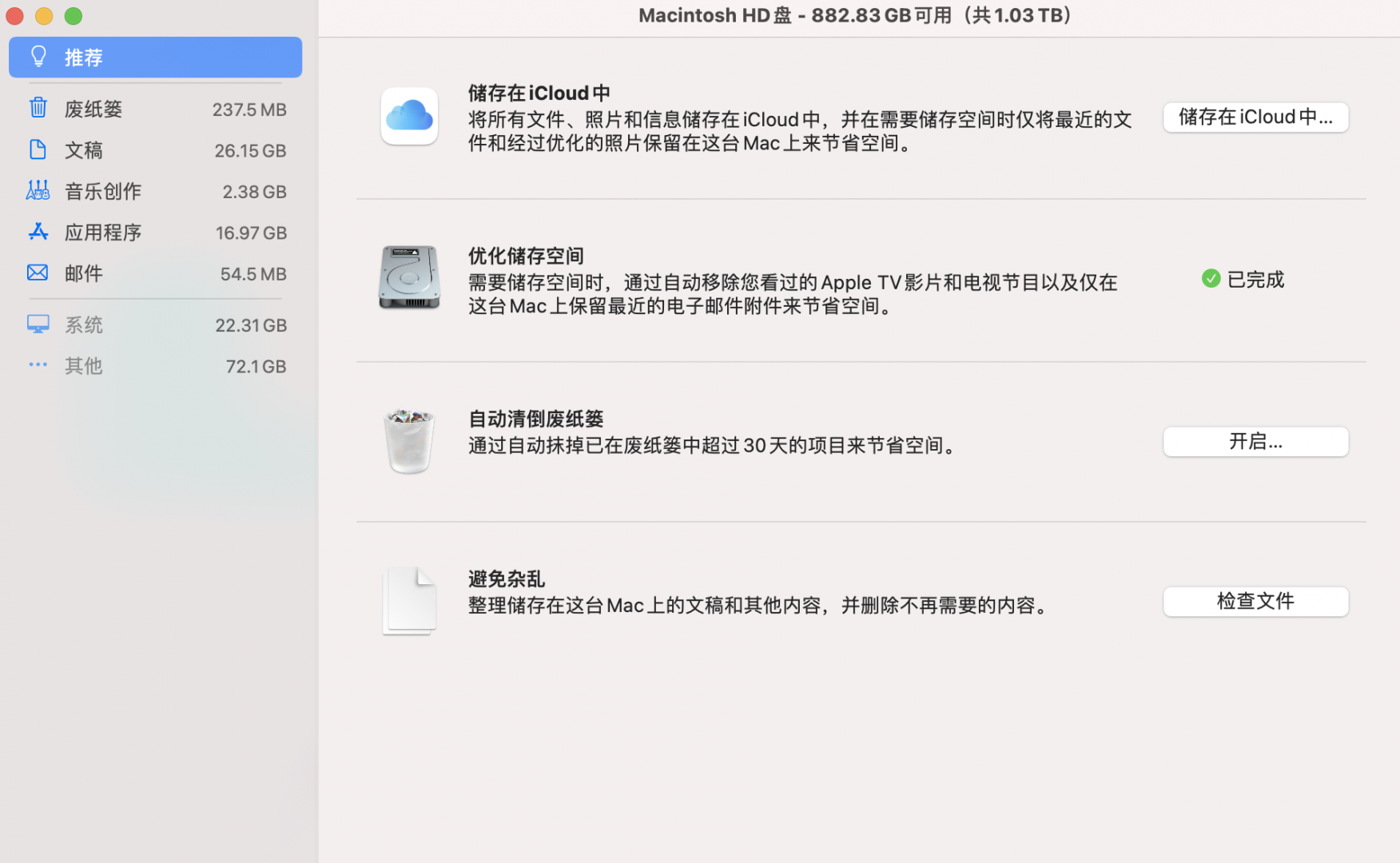
以上就是电脑自带清理垃圾软件在哪里以及电脑自带清理垃圾怎么清理的详细教程。无论是使用电脑自带的清理工具还是下载清理软件清理电脑垃圾,都能在快速清理垃圾的同时,降低误删文件的风险。不过,借助清理软件中的各项功能,电脑垃圾清理起来会更加彻底。

署名:fjq
展开阅读全文
︾